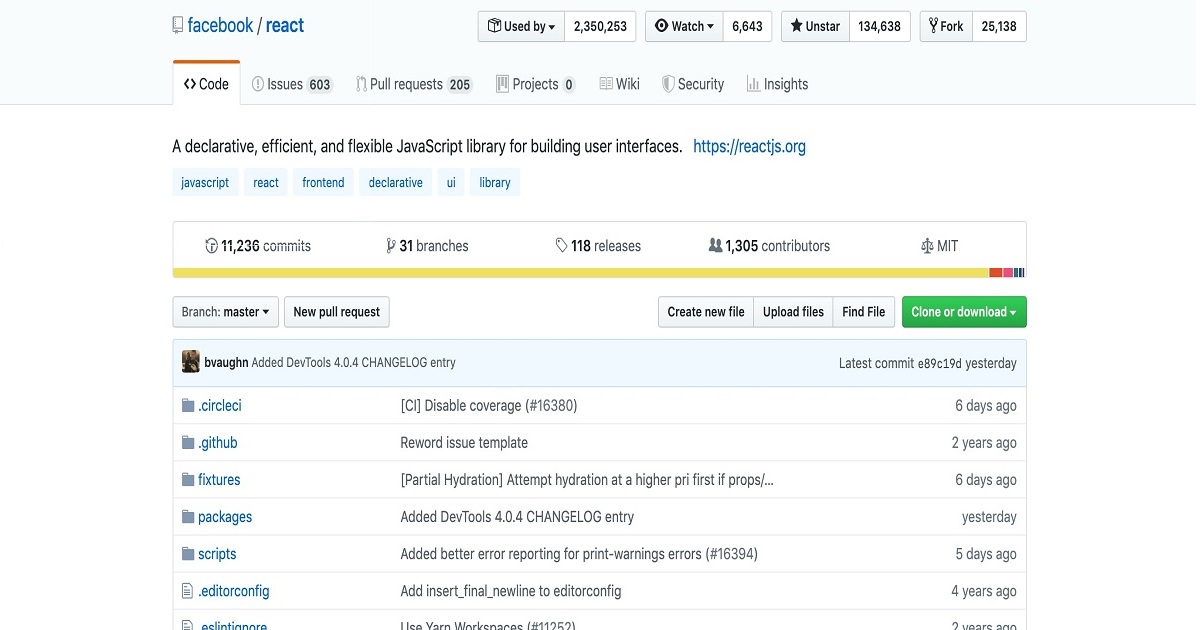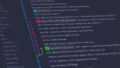Gitとは??という方は、
ファイル管理で必須の【 git 】とは?全体像を図解で説明の記事を参照ください。
GitHubは、Gitでファイルを管理する為に必要な、
Web上のリモートリポジトリを作成するサービスです。
GitHubは無料で使用出来ますので、
ソースコードやファイルを管理りたい方は、是非使って行きましょう!
という私も、今日初めて登録して使いました・・・
あと、GitHubは2018年よりMicrosoft社の傘下に入っていますので、
サービス継続の観点、セキュリティの観点で安心しますね。
この記事では、
GitHubの登録方法と、
GitHubのリモートリポジトリにファイルを置く手順についてお伝えします。
GitHubの登録方法
では早速、
以下URLから、GitHubのサイトに移動しましょう。
https://github.com/
メールアドレスの登録
以下画面にて、メールアドレスを入力し「Sign up for GitHub」ボタンを押す。
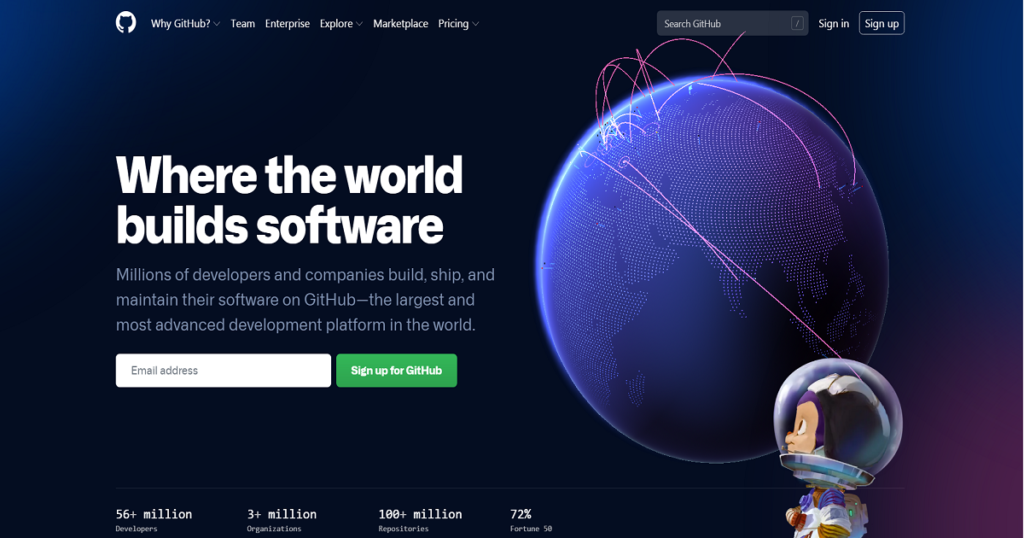
アカウントの作成
以下手順でアカウントを作成します。
・「Username」、「Password」の欄を入力。
#「Email address」はデフォルトで記入済み
・「検証する」ボタンを押して、ロボットではない証明をします。
・「Create account」ボタンを押す。
以上で、「Welcome to GitHub」画面が表示され、
登録作業は完了です。
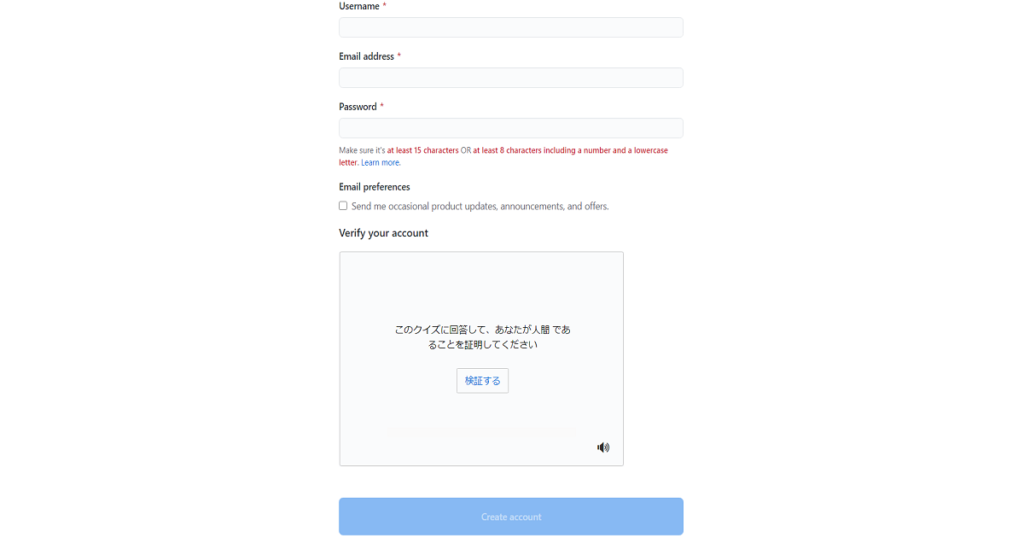
GitHubにリモートリポジトリの作成
以下URLから、GitHubのリポジトリ作成サイトに移動しましょう。
https://github.com/new
以下画面にて、
・「Repository name」欄を入力
# 例えば、helloworld
・「Private」ボタンを押す
・「Create repository」ボタンを押す
以上でリポジトリが作成されます。
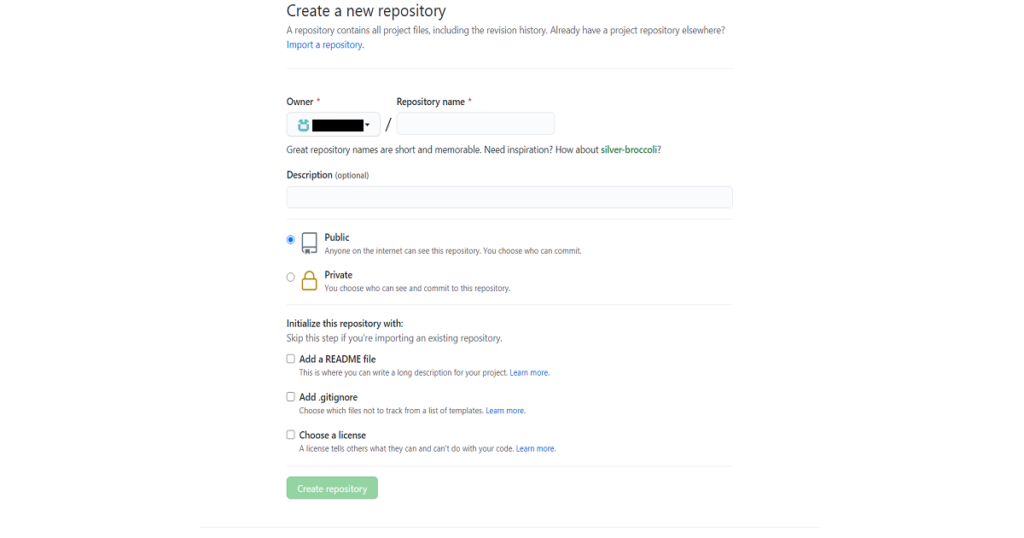
画面が変わり、以下のような「リモートリポジトリのパス名」が表示されているので、控えておきましょう。
https://github.com/{Username}/helloworld.git
リモートリポジトリにファイルを置く
ローカルリポジトリにファイルを作成し、
リモートリポジトリに反映する手順を以下に記載します。
・リモートリポジトリからローカルリポジトリに、リポジトリコピー
・ローカルリポジトリにファイルを作成
・ローカルリポジトリの内容を、リモートリポジトリに反映
ローカルリポジトリを作成するノートPCで以下コマンドを実行する。
以下コマンドの説明は、
【 git 】が使えるようになる!超基本!やりたいこと別コマンド操作の記事を参照ください。
git clone https://github.com/{Username}/helloworld.git
Username for 'https://github.com': ← 上記で設定したUsernameを入力
Password for 'https://username@github.com': ← 上記で設定したPasswordを入力
# ★ここで、ローカルリポジトリ内に新規ファイルを作成
# hello_world.txt
git add .
git commit -m "hello world"
git push origin
Username for 'https://github.com': ← 上記で設定したUsernameを入力
Password for 'https://username@github.com': ← 上記で設定したPasswordを入力
以下URLにアクセスすると、hello_world.txt が置かれています。
https://github.com/{Username}/helloworld
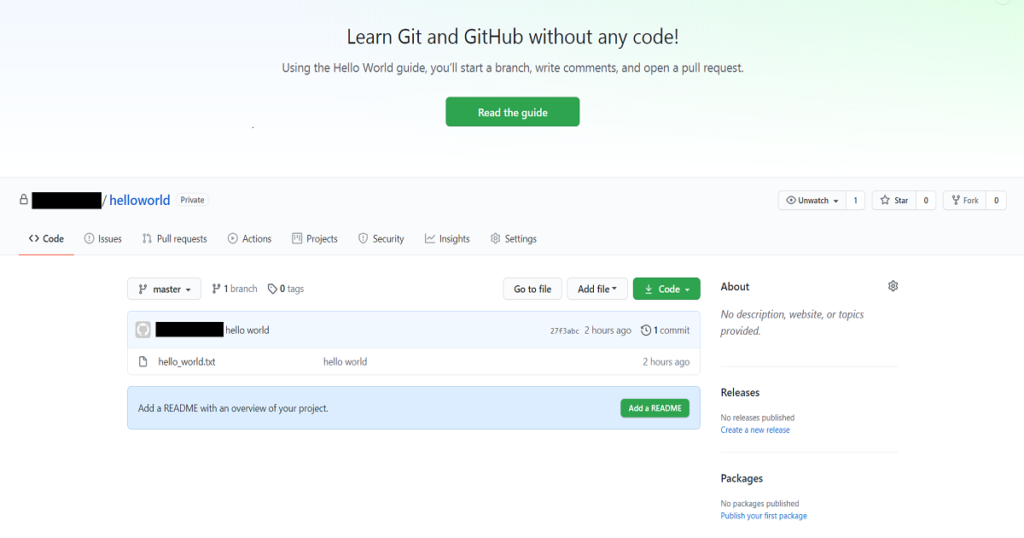
まとめ
Web上でソースコードやファイルを管理する GitHub についてお伝えしました。
皆さんも GitHub にファイルを置いて、
固定のPC に依存しない PC Free な生活をしてみては如何でしょうか?